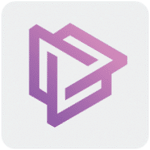برنامج TheAeroClock | لإضافة ساعة على سطح المكتب
TheAeroClock هو برنامج مجاني بسيط ولكنه جذاب للغاية لعرض ساعة تناظرية على سطح مكتب نظام التشغيل ويندوز. يتيح لك هذا البرنامج تخصيص مظهر الساعة بشكل كبير ليناسب ذوقك وخلفية سطح مكتبك.
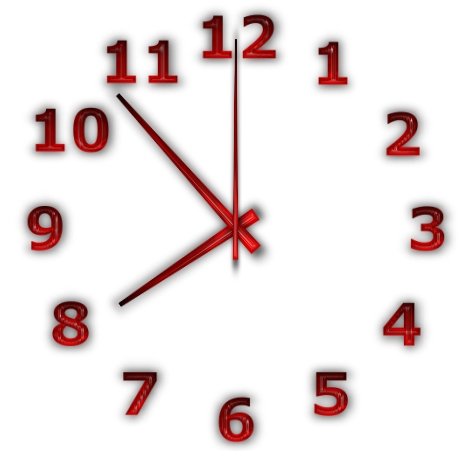
مميزات برنامج TheAeroClock
- ساعة سطح مكتب أنيقة وشفافة: يضيف لمسة جمالية عصرية لسطح مكتبك دون حجب الخلفية.
- تخصيص كامل للمظهر: اختر من بين العديد من الأوجه والأنماط ثلاثية الأبعاد الملونة أو أنشئ تصميمك الخاص.
- تغيير الحجم بحرية: يمكنك تكبير أو تصغير الساعة لتناسب تفضيلاتك ومساحة سطح المكتب المتاحة.
- عرض دقيق للوقت: يظهر الوقت الحالي بوضوح مع إمكانية عرض عقرب الثواني.
- سهولة الاستخدام الفائقة: واجهة بسيطة ومباشرة تجعل تخصيص الساعة أمرًا سهلاً للجميع.
- خفيف على النظام: لا يستهلك موارد جهاز الكمبيوتر، مما يضمن أداءً سلسًا.
- إمكانية العرض الدائم في المقدمة: حافظ على رؤية الساعة دائمًا عن طريق وضعها فوق النوافذ الأخرى.
- خاصية التشغيل التلقائي: يمكن ضبط البرنامج ليبدأ العمل تلقائيًا عند تشغيل ويندوز.
- محمول ولا يحتاج لتثبيت: يمكنك تشغيله مباشرة من أي مكان دون الحاجة إلى عملية تثبيت.
- دعم لغات متعددة: يتوفر البرنامج بواجهات مستخدم بلغات مختلفة.
- عرض معلومات إضافية (اختياري): يمكن عرض اليوم من الأسبوع بجانب الوقت.
- مجاني تمامًا: استمتع بجميع هذه الميزات الرائعة دون أي تكلفة.
طريقة تشغيل واستخدام برنامج TheAeroClock
1. التنزيل والتشغيل:
- التنزيل: قم بتنزيل برنامج TheAeroClock من الموقع الرسمي أو أي مصدر موثوق. غالبًا ما يكون ملفًا مضغوطًا (ZIP).
- فك الضغط (إذا لزم الأمر): إذا قمت بتنزيل ملف ZIP، قم بفك ضغطه في أي مجلد تفضله على جهاز الكمبيوتر الخاص بك.
- التشغيل: ابحث عن الملف التنفيذي للبرنامج (عادةً ما يكون اسمه
TheAeroClock.exe) وانقر عليه نقرًا مزدوجًا لتشغيله.
2. ظهور الساعة على سطح المكتب:
- بمجرد تشغيل البرنامج، ستظهر ساعة تناظرية شفافة على سطح مكتبك. هذا هو الإعداد الافتراضي للساعة.
3. الوصول إلى إعدادات البرنامج:
- النقر بزر الفأرة الأيمن: انقر بزر الفأرة الأيمن في أي مكان على الساعة الظاهرة على سطح المكتب. سيفتح هذا قائمة الخيارات الخاصة بالبرنامج.
4. استكشاف قائمة الخيارات واستخدامها:
ستظهر لك قائمة تحتوي على خيارات متنوعة لتخصيص الساعة:
- “Always on Top” (دائمًا في المقدمة): إذا قمت بتحديد هذا الخيار، ستبقى الساعة مرئية دائمًا فوق جميع النوافذ المفتوحة الأخرى. يمكنك إلغاء تحديده إذا كنت لا تريد ذلك.
- “No Second Hand” (بدون عقرب الثواني): إذا كنت تفضل ساعة بعقربين فقط (للساعات والدقائق)، يمكنك تحديد هذا الخيار لإخفاء عقرب الثواني. قم بإلغاء تحديده لإظهار عقرب الثواني.
- “Show Date” (إظهار التاريخ): عند تحديده، سيتم عرض التاريخ أسفل الساعة.
- “Show Day of Week” (إظهار يوم الأسبوع): عند تحديده، سيتم عرض اليوم من الأسبوع (مثل الاثنين، الثلاثاء) أسفل الساعة (إذا تم تفعيل عرض التاريخ).
- “Position” (الموقع): يتيح لك هذا الخيار تحديد موقع الساعة على الشاشة. يمكنك اختيار مواقع محددة (مثل الزاوية العلوية اليسرى، منتصف الشاشة) أو اختيار “Manual” (يدوي) لسحب الساعة ووضعها في أي مكان تريده.
- “Size” (الحجم): يمكنك اختيار أحجام محددة للساعة (صغير، متوسط، كبير، إلخ) أو اختيار “Manual” (يدوي) لتغيير حجم الساعة عن طريق سحب حوافها بعد تحديد هذا الخيار.
- “Transparency” (الشفافية): يتيح لك ضبط مستوى شفافية الساعة لجعلها أكثر أو أقل وضوحًا على خلفية سطح المكتب.
- “Skins” (الأوجه/الأنماط): هنا يمكنك اختيار مظهر مختلف للساعة من بين القائمة المتوفرة. قم بتجربة الأوجه المختلفة حتى تجد ما يعجبك.
- “More Skins…” (المزيد من الأوجه…): قد يفتح هذا الخيار مجلدًا يحتوي على المزيد من ملفات الأوجه إذا كانت متوفرة.
- “Settings…” (الإعدادات…): يفتح نافذة إعدادات متقدمة تسمح لك بـ:
- “Start with Windows” (ابدأ مع ويندوز): حدد هذا الخيار إذا كنت ترغب في أن يتم تشغيل TheAeroClock تلقائيًا عند تسجيل الدخول إلى ويندوز.
- خيارات أخرى: قد تجد خيارات إضافية تتعلق بالتحديثات أو سلوك البرنامج.
- “About…” (حول…): يعرض معلومات حول إصدار البرنامج والمطور.
- “Exit” (خروج): لإغلاق برنامج TheAeroClock وإزالة الساعة من سطح المكتب.
5. تخصيص الساعة:
- استخدم الخيارات المتاحة في قائمة النقر بزر الفأرة الأيمن لتخصيص مظهر الساعة وموقعها وسلوكها حسب تفضيلاتك.
- قم بتجربة الأوجه المختلفة، وضبط الحجم والشفافية حتى تحصل على المظهر الذي تريده.
- إذا اخترت “Manual” لحجم أو موقع الساعة، يمكنك سحب حواف الساعة لتغيير حجمها وسحبها من أي مكان لوضعها في المكان المطلوب على الشاشة.
6. إنهاء البرنامج:
- إذا كنت ترغب في إيقاف تشغيل الساعة وإزالتها من سطح المكتب، انقر بزر الفأرة الأيمن على الساعة واختر “Exit”.

متطلبات تشغيل برنامج TheAeroClock
نظام التشغيل:
- يعمل برنامج TheAeroClock على جميع إصدارات نظام التشغيل ويندوز تقريبًا، بما في ذلك:
- Windows 11
- Windows 10 (جميع الإصدارات)
- Windows 8.1 (جميع الإصدارات)
- Windows 8 (جميع الإصدارات)
- Windows 7 (جميع الإصدارات)
- Windows Vista
- Windows XP
- Windows 2000
- Windows Server (الإصدارات المتوافقة)
- Windows NT
- Windows ME
متطلبات الأجهزة:
- نظرًا لبساطة البرنامج، فإنه لا يتطلب أي متطلبات أجهزة خاصة.
- سيعمل بسلاسة على أي جهاز كمبيوتر قادر على تشغيل أحد أنظمة تشغيل ويندوز المذكورة أعلاه.
- مساحة القرص الصلب: مساحة صغيرة جدًا لتخزين ملف البرنامج (حوالي 1-2 ميجابايت).
- الذاكرة العشوائية (RAM): استهلاك منخفض جدًا للذاكرة.
- المعالج (CPU): لا يتطلب معالجًا قويًا.
متطلبات إضافية:
- لا يوجد أي متطلبات برامج إضافية لتشغيل TheAeroClock.
تابعنا دائماً لتحميل أحدث البرامج من موقع شرح PC